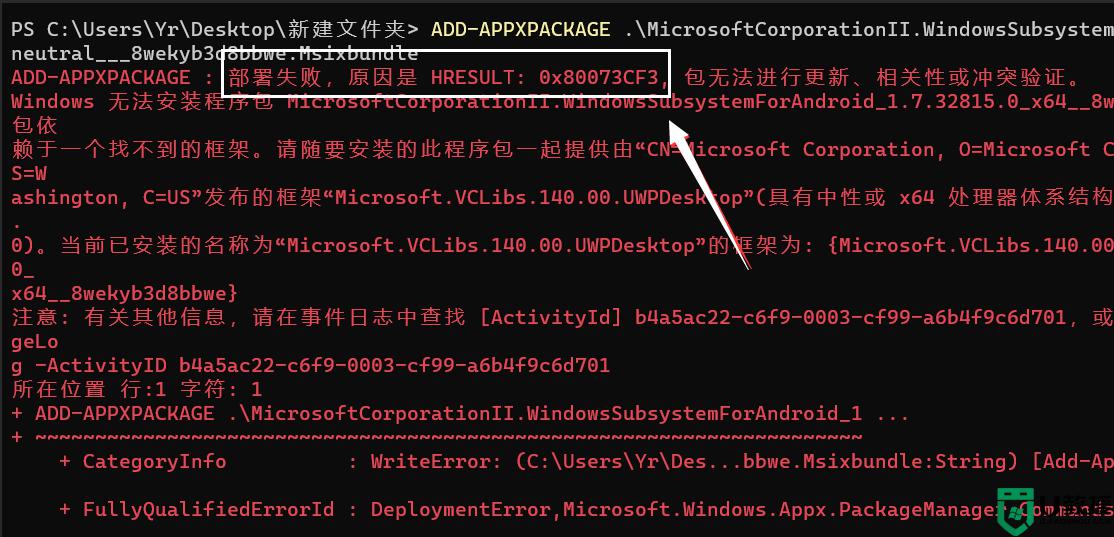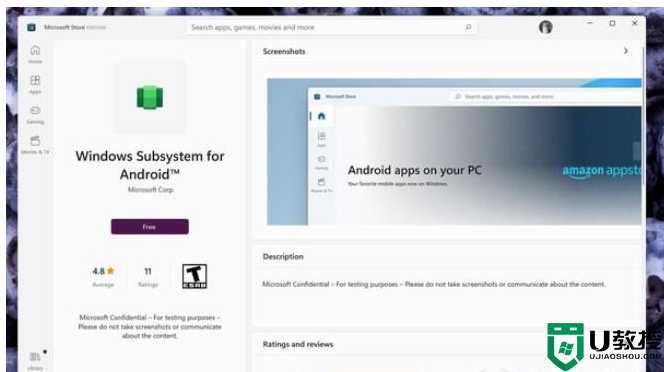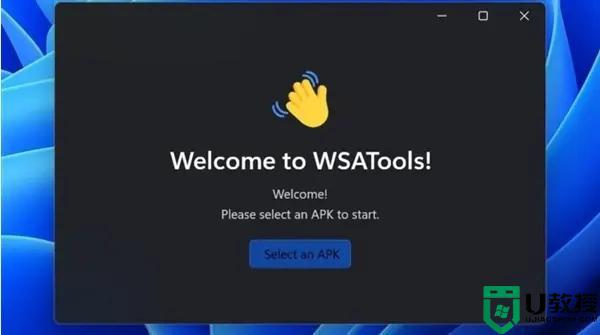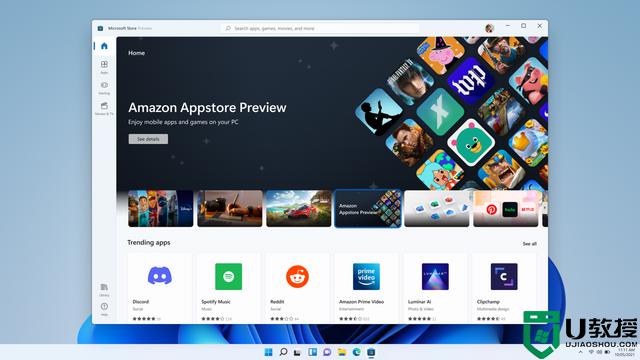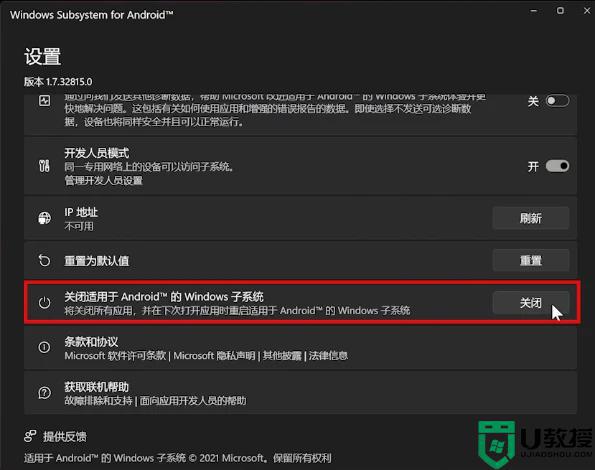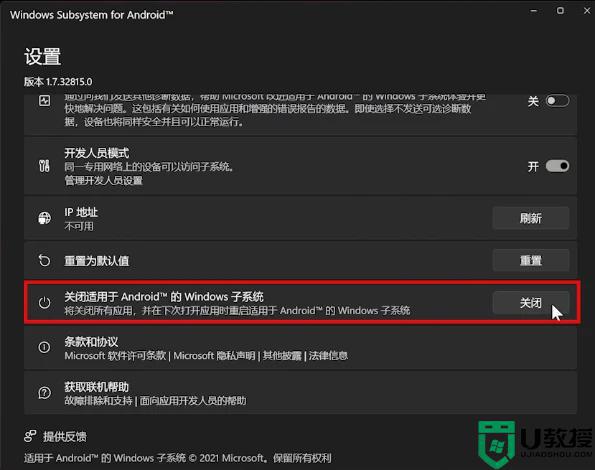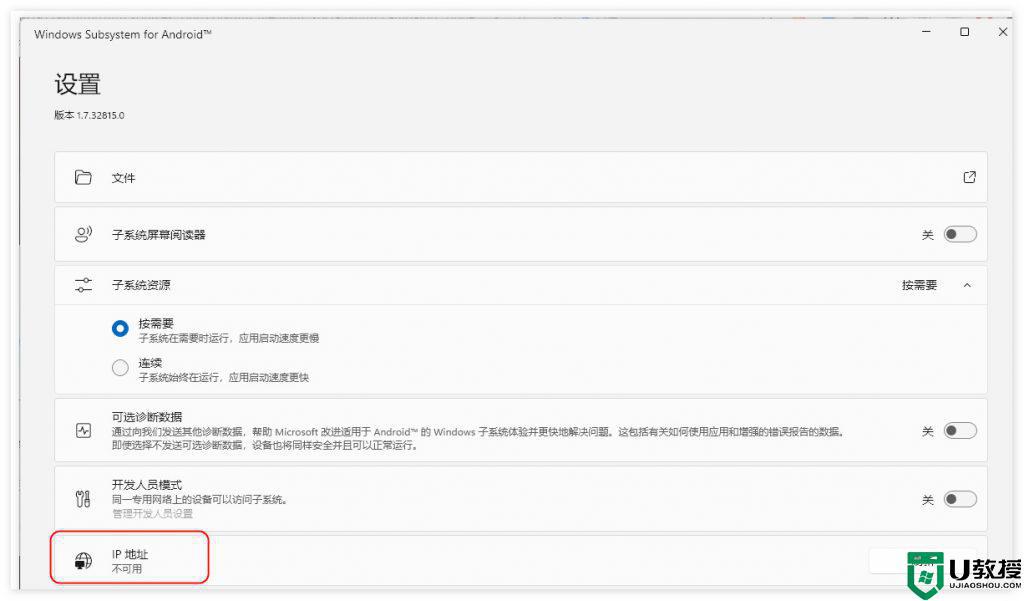win11正式版没有安卓子系统如何解决
在微软推出win11正式版的发布会上,充分的对系统进行介绍,许多用户也都知道了安卓子系统的存在,因此对于一些用户来说还是非常有用的,不过有些用户在安装完win11系统之后,却发现没有安装子系统,对此win11正式版没有安卓子系统如何解决呢?接下来小编就来告诉大家解决方法。
具体方法:
一、准备工作
1、下载安卓子系统安装包:Windows Subsystem For Android离线下载

2、开启虚拟化支持
依次点击开始—设置—应用—可选功能—更多windows功能,勾选Hyper-V和虚拟机平台,两个选项,确定,安装完成,重启电脑。同时bios里面也要开启虚拟化技术,参考:windows11电脑BIOS/UEFI启用虚拟化方法
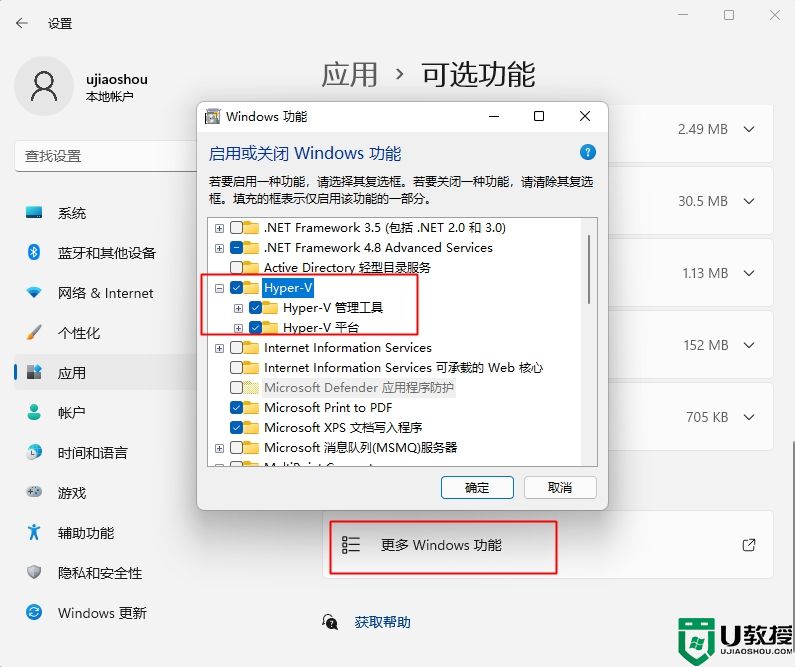
3、安装支持库,双击“Microsoft.UI.Xaml***.appx”,即可安装。
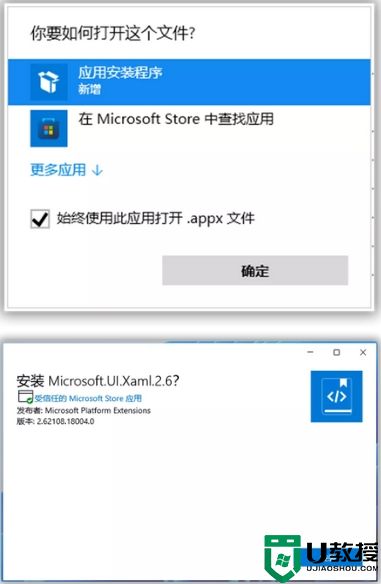
二、安装安卓子系统
1、下载WindowsSubsystemForAndroid文件后,右键点击“复制文件地址”。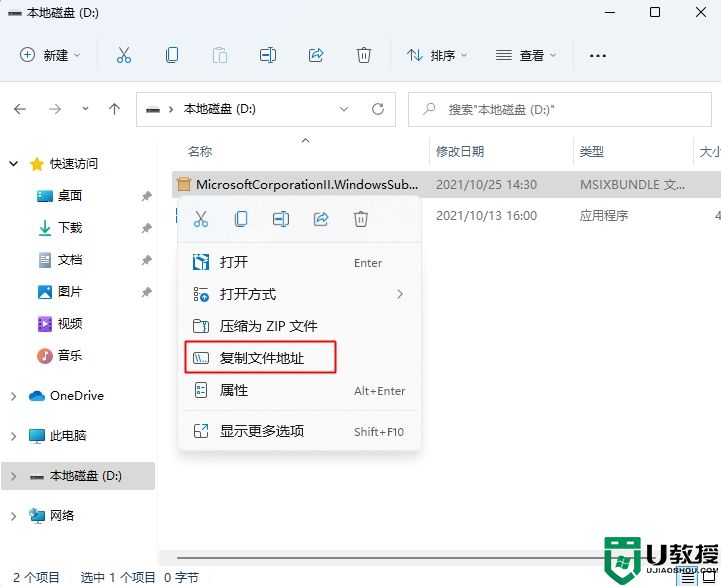 2、右键点击开始图标,选择Windows终端(管理员)。
2、右键点击开始图标,选择Windows终端(管理员)。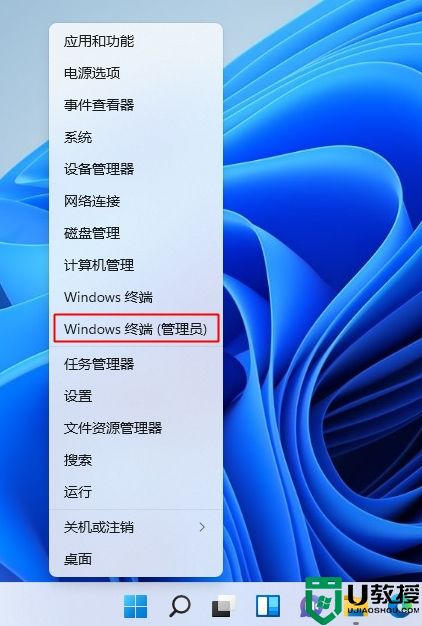 3、在Windows终端输入命令:add-appxpackage +空格+安卓子系统文件地址,然后按Enter键执行,等待部署完成。
3、在Windows终端输入命令:add-appxpackage +空格+安卓子系统文件地址,然后按Enter键执行,等待部署完成。
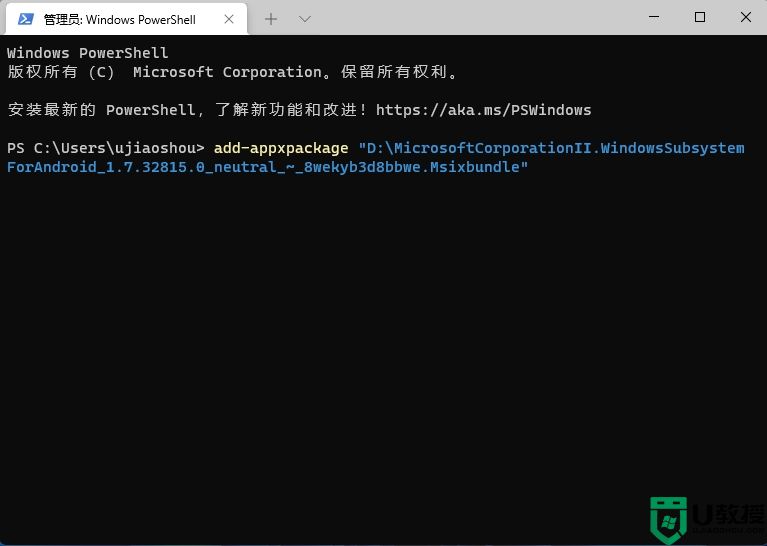
4、部署完成后,打开开始菜单,就会看到Windows Subsystem for Android的绿色图标。
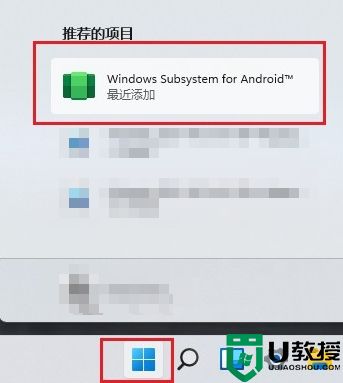
5、点击进入安卓子系统的设置界面,把“开发人员模式”打开,把子系统资源改为“连续”。这样安卓子系统就安装完成来,可以重启一下电脑。
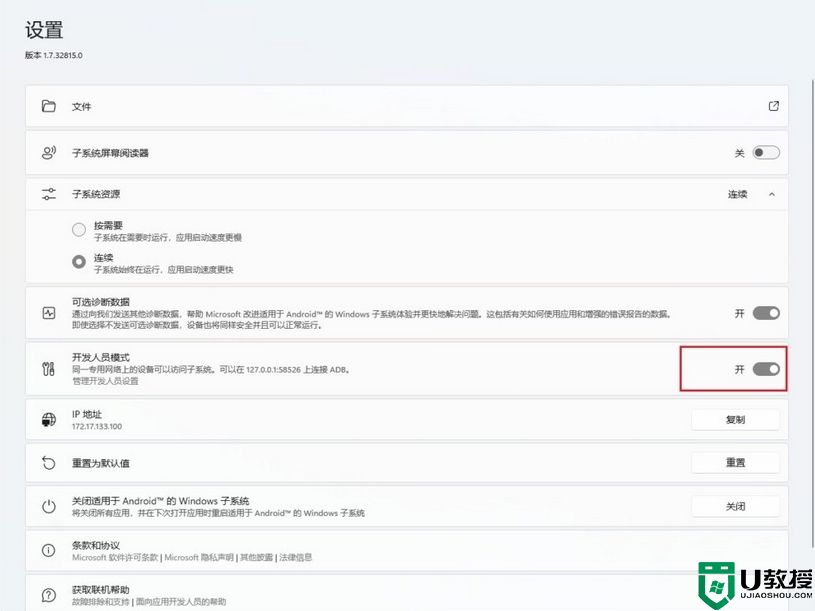
三、如何安装安卓app
1、网上许多方法使用ADB命令对许多用户来说过于复杂,可以直接使用ADB命令行图形化工具【WSA工具箱】,这个工具在Microsoft Store里面就有下载。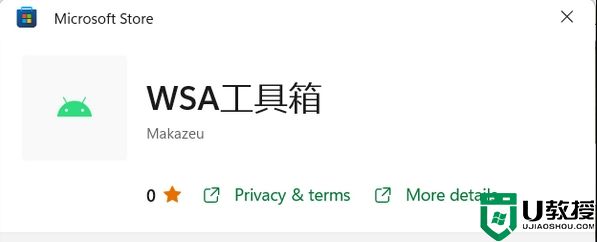 2、打开工具,点击安装APK,选择你下载好的安卓app文件,点击安装即可。推荐可以安装的第一个APP为酷安,安装好酷安之后,就可以在酷安里面安装管理其他的APP了。
2、打开工具,点击安装APK,选择你下载好的安卓app文件,点击安装即可。推荐可以安装的第一个APP为酷安,安装好酷安之后,就可以在酷安里面安装管理其他的APP了。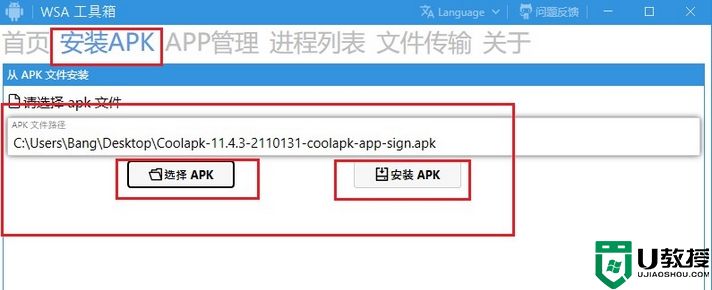 3、安装之后,就可以在开始菜单,看到你安装的APP,直接点击即可打开。
3、安装之后,就可以在开始菜单,看到你安装的APP,直接点击即可打开。
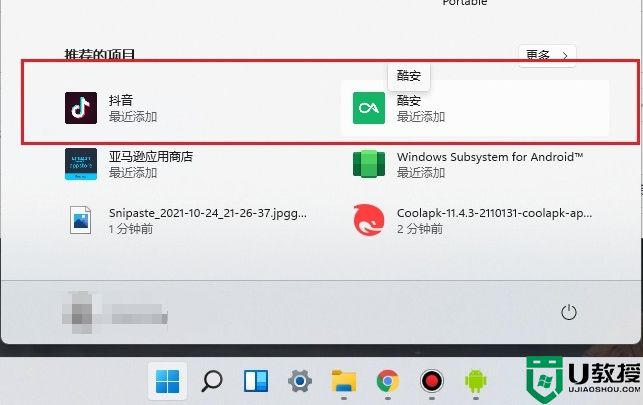
上述就是有关win11正式版没有安卓子系统解决方法了,如果有遇到这种情况,那么你就可以根据小编的操作来进行解决,非常的简单快速,一步到位。